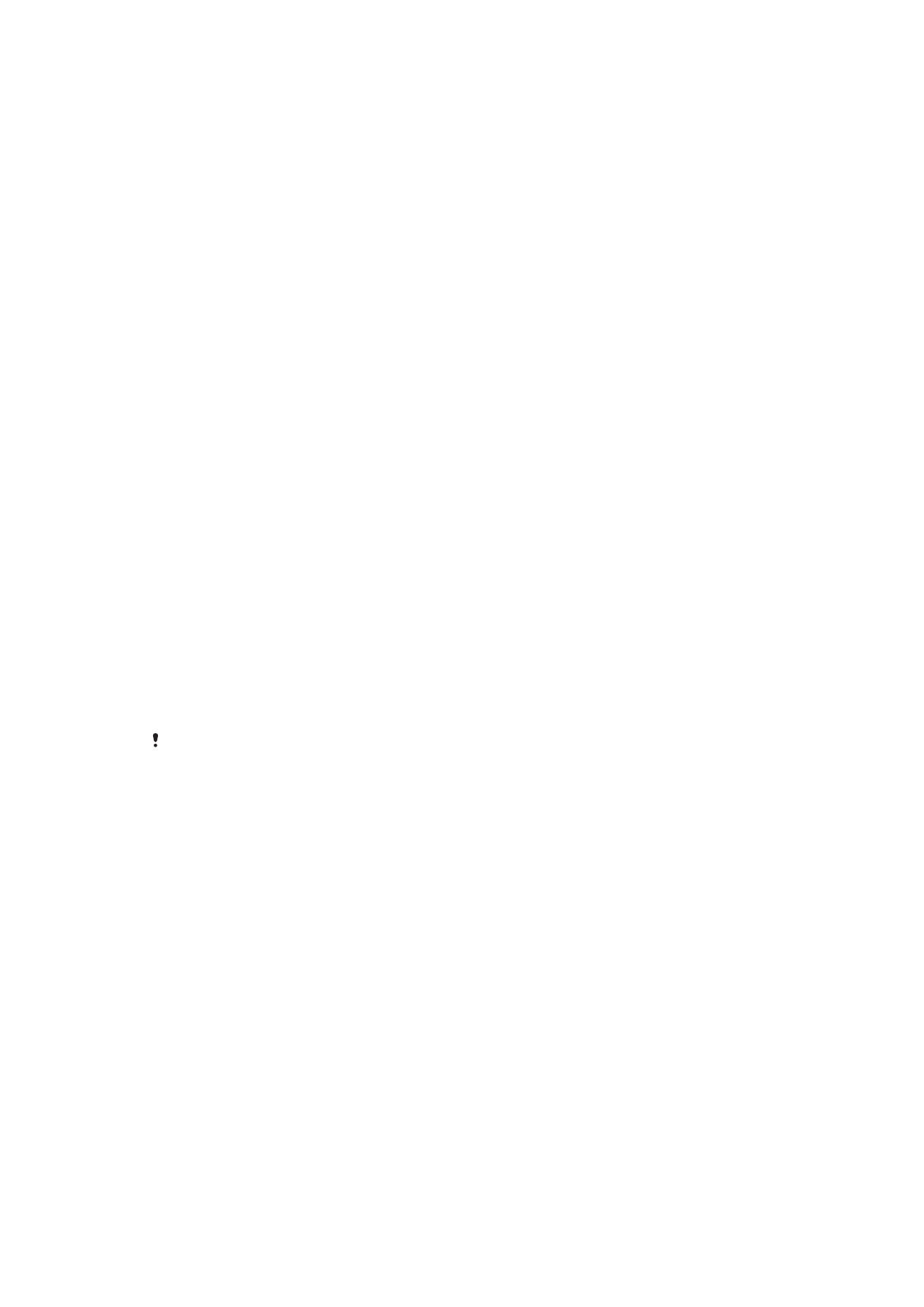
Maintenance gamit ang isang computer
Xperia™ Companion
Ang Xperia™ Companion ay isang software na serbisyong nagbibigay ng koleksyon ng
mga tool at application na magagamit mo kapag ikinonekta mo ang iyong device sa
isang computer. Sa Xperia™ Companion, magagawa mong:
•
I-update o ayusin ang software ng iyong device.
•
Maglipat ng nilalaman mula sa iyong device gamit ang Xperia™ Transfer.
•
Mag-back up at magbalik ng nilalaman sa iyong computer.
•
Mag-sync ng nilalamang multimedia – mga larawan, video, musika at playlist - sa pagitan
ng iyong device at ng computer.
•
Mag-browse ng mga file sa iyong device.
Para magamit ang Xperia™ Companion, kailangan mo ng computer na nakakonekta sa
Internet na gumagamit ng isa sa mga sumusunod na operating system:
•
Microsoft
®
Windows
®
7 o mas bago
•
Mac OS
®
X 10.11 o mas bago
Matuto nang higit pa at i-download ang Xperia™ Companion for Windows sa
http://support.sonymobile.com/tools/xperia-companion/ o Xperia™ Companion for Mac
sa http://support.sonymobile.com/tools/xperia-companion-mac/.
Pamamahala ng mga file gamit ang isang computer
Gumamit ng koneksyon sa USB cable sa pagitan ng isang Windows
®
computer at ng
iyong device upang ilipat at pamahalaan ang iyong mga file.
Kapag magkakonekta na ang dalawang device, maaari mong piliin kung gusto mong i-
charge ang iyong device, maglipat ng mga file, o gamitin ito para sa MIDI input. Made-
detect ng iyong computer ang iyong device kapag napili mo ang connection mode na
Maglipat ng mga file. Ang default na connection mode ay naka-set sa I-charge ang
device na ito.
Gamit ang Xperia™ Companion, maaari mong i-access ang file system ng iyong device.
Kung hindi naka-install sa iyo ang Xperia™ Companion, hihilingin sa iyong i-install ito
kapag nakonekta mo ang iyong device sa computer.
Palaging gumamit ng USB cable na inilalaan para sa partikular na modelo ng iyong Xperia™ at
tiyaking tuyo ito.
USB connection mode
Maaari mong gamitin ang
Maglipat ng mga file connection mode para sa pamamahala
ng mga file at pag-a-update ng software ng device. Ginagamit ang USB mode na ito sa
mga Microsoft
®
Windows
®
computer. Pinapagana ang pagcha-charge bilang default.
Gamit ang
Gamitin ang device bilang MIDI mode, maaaring gumana ang iyong device
bilang isang MIDI input para sa mga app para sa instrumentong pangmusika.
Upang baguhin ang USB connection mode
1
Magkabit ng USB connector sa iyong device.
2
I-drag pababa ang Status bar, at pagkatapos ay tapikin ang
I-charge ang device
na ito.
3
Tapikin ang
Maglipat ng mga file o Gamitin ang device bilang MIDI kung
kinakailangan.